本文由 发布,转载请注明出处,如有问题请联系我们! 发布时间: 2021-08-01共享文件夹打不开怎么办-win10共享找不到网络路径
加载中曾经的我见到一家企业专业购买了一台网络服务器用以信息共享。
她们把企业里全部能够共享资源的数据信息都放到这一网络服务器上,大伙儿可以直接拷贝或是改动。
与很多企业不一样,她们一直应用手机软件来传输文档。
我认为那样挺不错的,因此现在就把这个共享的设置写下来,供学生们参照。大家不用网络服务器,只需有一台电脑上和一个文件夹共享。
一,服务器上的设定。
1.开启文件夹共享。
(1)电脑上右下方-点击网络图标-随后点击打开网络和共享中心。
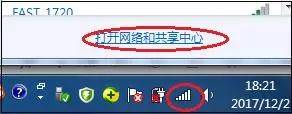 ⑵在弹出来的页面中点一下【变更高級共享设置】。
⑵在弹出来的页面中点一下【变更高級共享设置】。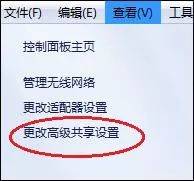 ⑶弹出来页面-开启文档和打印机共享-关掉密码设置共享资源。
⑶弹出来页面-开启文档和打印机共享-关掉密码设置共享资源。
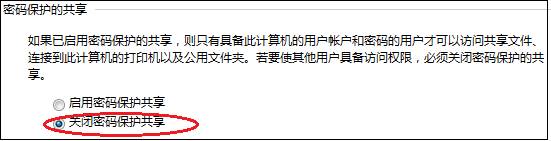
⒉设定文件夹共享⒉设定了文件夹共享。
能够按照须要设定一个或好多个文件夹共享,最好是放到c盘之外的硬盘上。
(1)电子计算机-d盘-建立一个新文件夹名称。
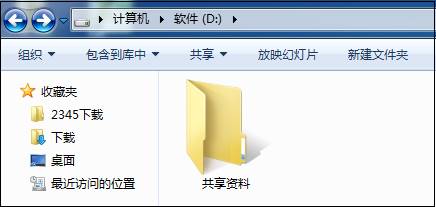 ⑵鼠标点击-特性。
⑵鼠标点击-特性。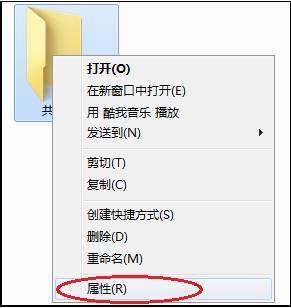 ⑶弹出来页面-点一下共享-点一下下边共享。
⑶弹出来页面-点一下共享-点一下下边共享。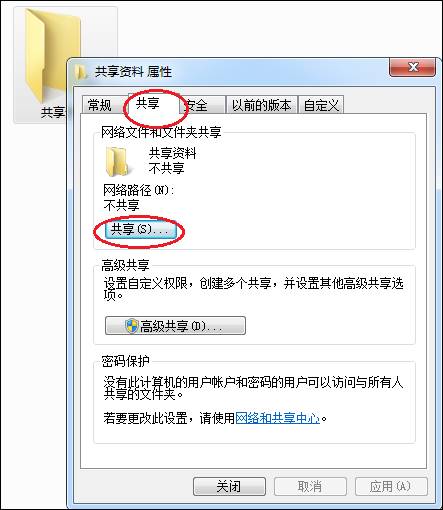 (4)弹出来页面,往下拉挑选每个人-再度点一下加上。
(4)弹出来页面,往下拉挑选每个人-再度点一下加上。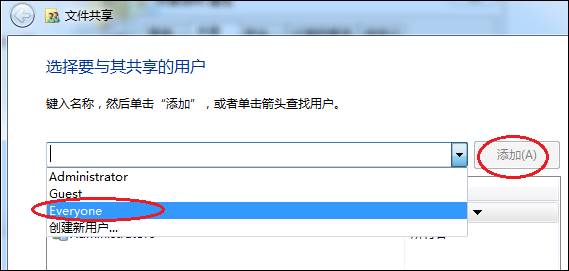 ⑸挑选每个人读/写-挑选读/写-点共享资源。
⑸挑选每个人读/写-挑选读/写-点共享资源。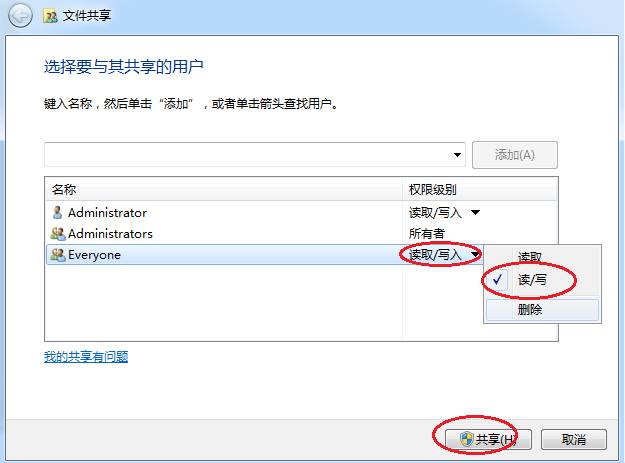 [6]在点完毕,随后在点关掉。
[6]在点完毕,随后在点关掉。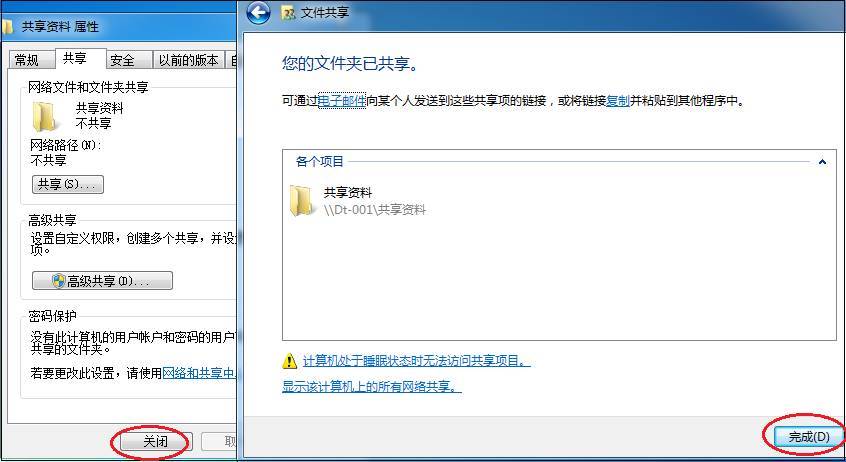 3.查验服务器名字。
3.查验服务器名字。能够见到电脑上的鼠标右键特性,以前读过,但并不是在Shangtula。这台电脑上的名称是DT-001。
第二,客户的电脑设置。
1.对外开放互联网发觉。
(1)方式与上边相近,互联网发觉应当其实很简单。
⑵点一下网络图标-打开网络和共享中心-变更高級共享设置-开启互联网发觉。
⒉创建了网络地图。
(1)双击鼠标电子计算机开启-网络映射。
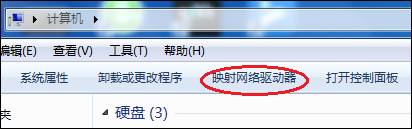 ⑵弹出来页面,登陆时再次联接前撤销启用-访问。
⑵弹出来页面,登陆时再次联接前撤销启用-访问。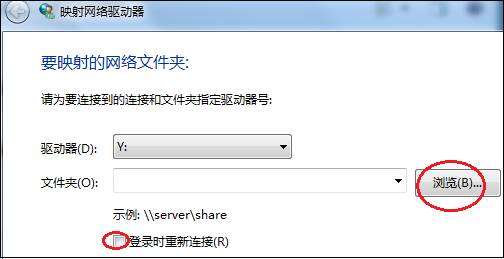 ⑶弹出来页面-互联网-服务器(DT-001)-共享资源数据信息(文件夹名称)-明确。
⑶弹出来页面-互联网-服务器(DT-001)-共享资源数据信息(文件夹名称)-明确。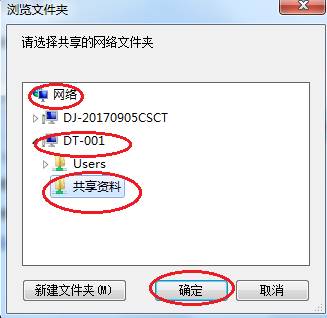 ⑷点进行。
⑷点进行。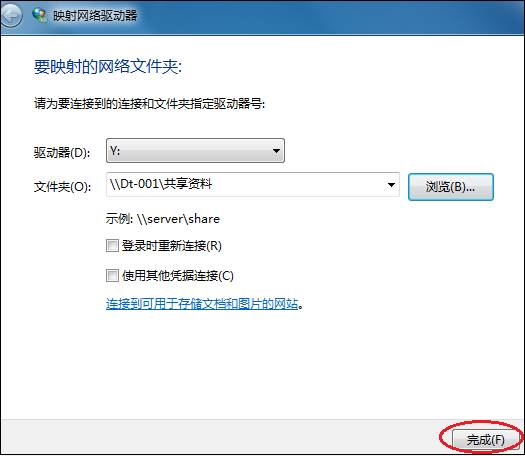 5]如图所示,之后只需在这里台设备上开启,就可以开展各种各样解决。
5]如图所示,之后只需在这里台设备上开启,就可以开展各种各样解决。 这是一个主应用软件,能够根据不一样的文件夹共享设定不一样的管理权限来达到不一样的要求。
这是一个主应用软件,能够根据不一样的文件夹共享设定不一样的管理权限来达到不一样的要求。 








